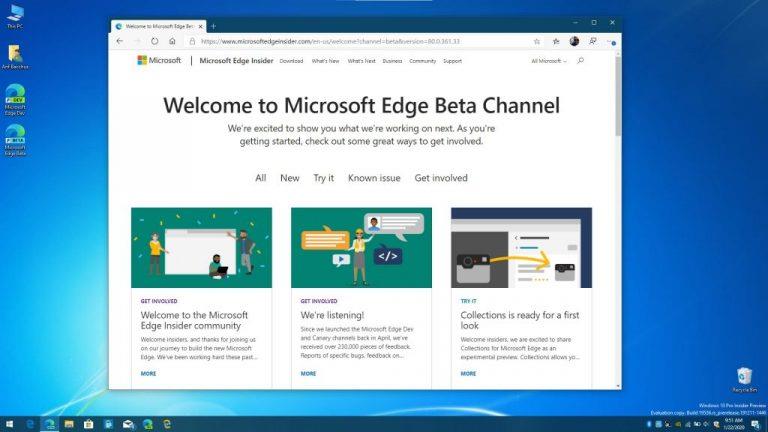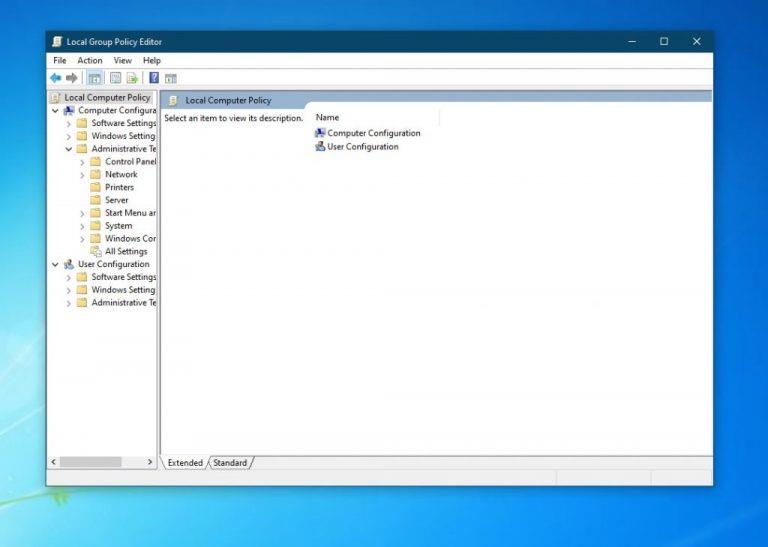Hvis du har installeret eller overvejer at installere den nye Microsoft Edge-browser, skal du være opmærksom på, at den vil erstatte den gamle ældre Microsoft Edge på din pc. Med et par enkle justeringer kan du dog køre begge browsere side om side. Sådan gør du.
I stedet for at installere den endelige version af den nye Microsoft Edge, skal du i stedet downloade Insider-versionen fra betakanalen.
Besøg gruppepolitikeditoren, og under Programmer skal du vælge muligheden for Tillad Microsoft Edge Side by Side browseroplevelse og aktivere den.
Hvis du har besluttet dig for (eller overvejer) at installere Microsofts nye Chromium-baserede Edge-browser , skal du være opmærksom på, at den vil erstatte den "gamle" Microsoft Edge-arv på din Windows 10-pc. Ikonet på proceslinjen, ikonet på skrivebordet og Startmenu-linkene til den gamle Microsoft Edge vil alle være væk ved installation af Microsofts seneste browser.
Dette er designet, da Microsofts nye Edge-browser er meget mere moderne og kommer med bedre funktioner sammenlignet med ældre Edge . Microsoft ønsker i bund og grund at sætte sin nye browser i centrum og "skjule" den ældre browser. Det betyder dog ikke, at den gamle Edge blev fjernet helt fra din pc. Det er der stadig, og med et par tweaks kan du stadig få adgang til den gamle ældre Edge. Sådan gør du.
Brug Microsoft Edge Insider Beta-kanalen i stedet
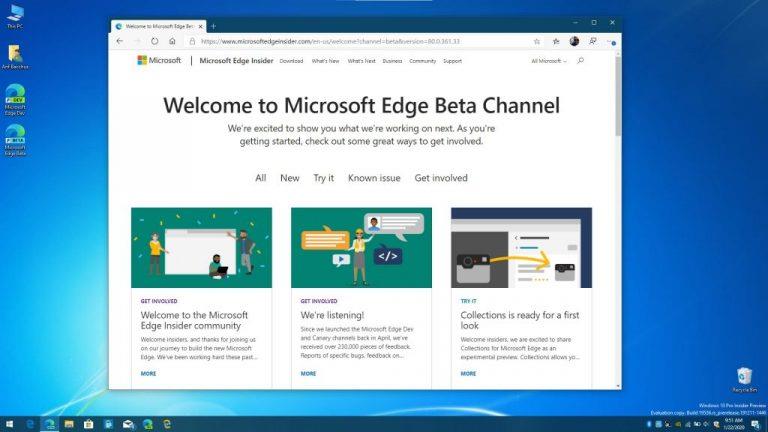
De metoder, vi er ved at beskrive her, involverer tweaking med gruppepolitikeditoren i Windows 10, før du installerer den nye Edge . Det er en ligetil proces, men det er måske ikke noget for dig, hvis du er nybegynder med Windows. Derfor er den nemmeste måde at køre den gamle ældre Edge sammen med den nye Microsoft Edge på simpelthen ikke at installere den endelige version af den nye Edge-browser.
I stedet bør du besøge Edge Insider-siden og downloade browseren fra Edge beta-kanalen. Ved at downloade fra Edge Beta-kanalen vil du være i stand til at beholde den gamle Microsoft Edge lige ved siden af den nye Microsoft Edge uden bekymring. Vær dog opmærksom på, at Edge Beta-kanalen er et igangværende arbejde, så der kan være nogle fejl i oplevelsen. Microsoft forsikrer dog brugerne om, at denne kanal er den sikreste og stabile, da den kun bliver opdateret hver sjette uge.
Prøv Group Policy Editor
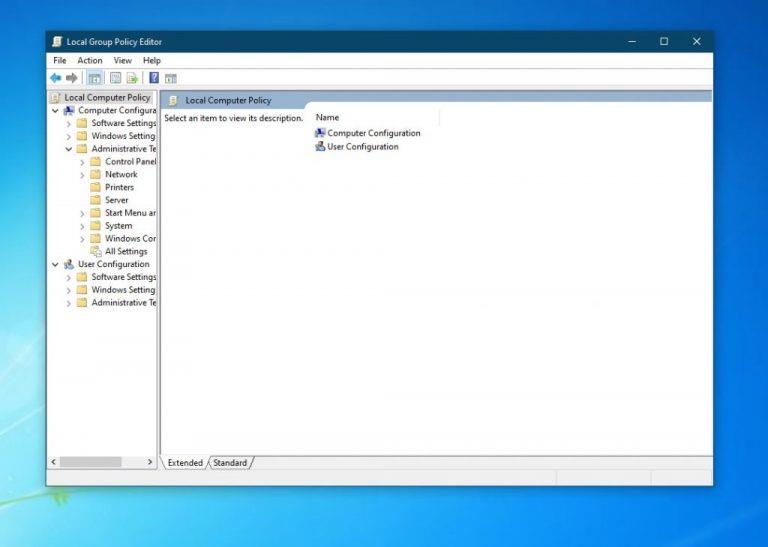
Hvis du er en mere erfaren Windows 10-bruger, kan du køre den gamle ældre Microsoft Edge sammen med den nye Microsoft Edge ved at ændre et par ting i Group Policy Editor. Dette fungerer kun i Windows 10 Pro eller Windows 10 Enterprise , da Group Policy Editor ikke er tilgængelig i Windows 10 Home. Så hvis din pc er oppe og køre med Windows 10 Home, prøv i stedet vores metode ovenfor.
Under alle omstændigheder involverer denne metode at ændre en indstillingsmulighed, som er slået til som standard, efter at den nye Microsoft Edge er installeret. Husk, denne metode virker kun, før du installerer den nye Edge. Du kan muligvis gøre det, efter at den nye Edge er installeret, men denne metode anbefales af Microsoft før installationen, da den er designet til at hjælpe virksomheder med at forberede sig på New Edge-implementeringer.
Åbn Group Policy Editor ved at søge efter det med Windows 10-søgefeltet
Gå til Administrative templer under Computerkonfiguration, klik på Microsoft Edge Update, og klik derefter på Applications
Under Programmer skal du vælge muligheden for Tillad Microsoft Edge Side by Side browseroplevelse
Klik på Rediger politikindstilling
Vælg Aktiveret, og klik derefter på OK
Hvis du tilfældigvis prøver denne tweak, efter at den nye Ege er installeret, træder den ikke i kraft, efter at installationsprogrammet til den nye Microsoft Edge er kørt igen. Dette installationsprogram kan køres direkte eller automatisk, når den nye Edge opdateres.
Nogle noter
Når du er færdig med ovenstående trin, skal du fastgøre Microsoft Edge Legacy til startmenuen eller proceslinjen igen. Pinden migreres, når den nye version af Microsoft Edge er implementeret. Du skal også være opmærksom på, at websteder, der var fastgjort til Start til proceslinjen for Microsoft Edge Legacy, også vil blive migreret til den nye version af Edge. Lær mere om denne proces hos Microsoft ved at klikke her . Og du er velkommen til at holde den indstillet til Blog.WebTech360 for alle dine Microsoft Edge-nyheder og -oplysninger.